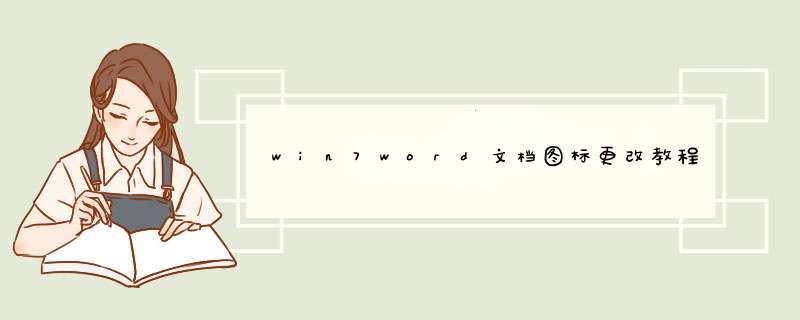
win7word文档图标更改教程
1、如果我们的word文档图标变成了图中的样子。
2、右键打开它,选择“属性”,然后点击图示位置的“更改”
3、然后我们选择“word”,点击“确定”。如果这里没有word,可以在浏览中查找。
4、这样我们的word图标就改回来了。
以上就是win7word文档图标更改教程了,遇到上述问题的朋友可以通过这种方式进行解决。想知道更多相关教程还可以收藏本站。
Win7中如何恢复Office文件图标可以这样解决:
1、按键盘上的 Windows 徽标健+ R 键,输入 regedit,按回车键。
2、对于 Word 2007/Word 2010,请找到以下三个键值。(然后分别右击选择“导出”,把键值备份至桌面。一旦发生问题,可以通过备份来恢复注册表键值)
HKEY_CLASSES_ROOT\.docx
KEY_CLASSES_ROOT\Word.Document.12
HKEY_CURRENT_USER\Software\Microsoft\Windows\CurrentVersion\Explorer\FileExts\.docx
之后再分别右击这三个键值并删除。
3、如果您使用的是 Word 2003,则请备份并删除以下三个键值:
HKEY_CLASSES_ROOT\.doc
KEY_CLASSES_ROOT\Word.Document.8
HKEY_CURRENT_USER\Software\Microsoft\Windows\CurrentVersion\Explorer\FileExts\.doc
按键盘上的 Windows 徽标健+R 键,输入 appwiz.cpl,按回车键。
4、右击 Microsoft Office 2007/2010,选择“更改”。
5、选择“修复”,点击“继续”。
6、最后重启计算机使更改生效。
这就是Win7中如何恢复Office文件图标的解决步骤。
欢迎分享,转载请注明来源:内存溢出

 微信扫一扫
微信扫一扫
 支付宝扫一扫
支付宝扫一扫
评论列表(0条)